Обзор интерфейса TouchWiz на примере Samsung M8800 Pixon
Впервые платформу TouchWiz мы увидели в модели Samsung F480. Небольшую революцию в мобильном мире она произвела благодаря использованию активных мини-приложений рабочего стола - так называемых виджетов. Чуть позже инженеры Samsung применили интерфейс TouchWiz в качестве оболочки для операционной системы Windows Mobile – в итоге рынок получил всем известную модель i900 WiTu. Третий аппарат с TouchWiz-интерфейсом - Samsung M8800 Pixon - смартфоном не является. Его обзор мы уже опубликовали, пришло время детально познакомиться с "софтом". Давайте узнаем, насколько хорошо постарались разработчики ПО в Samsung.
Рабочий стол
Итак, включаем телефон и смотрим на содержимое рабочего стола. Казалось бы, а на что тут смотреть-то?

В верхней части - привычная информационная строка: уровень сигнала сети, состояние интернет-соединения, активность будильника, наличие карты памяти, выбранный профиль, заряд батареи и текущее время. На Windows Mobile элементы этой строки активны, их можно "тревожить" стилусом или пальцем для вызова настроек. В случае с TouchWiz, строка значков несёт только информационный характер и нажатия на неё ни к чему не приводят. Ниже расположилась девственно пустая область рабочего стола, посередине - наименование вашего оператора сети.
В нижней части экрана мы видим строку программных клавиш, отображающую команды, назначенные для каждого ярлыка: клавиатура, контакты, сообщения и меню. Подробные возможности строки мы рассмотрим чуть позже. Отметим, что активация указанных приложений возможна также из главного меню телефона или же при нажатии внесенной на левую грань клавиши быстрого доступа. По умолчанию и без возможности программирования (кстати, клавиши режима ожидания также замене не подлежат), к быстрым функциям относятся: вызовы, музыка, сообщения, браузер, главное меню и возврат в режим ожидания.

Вот и всё, больше на столе ничего интересного! Исключение составляет небольшая полупрозрачная платформа со стрелкой у левого края экрана.
Те, кто уже сталкивался с рассматриваемой платформой, наверняка догадались, что данная вкладка скрывает так называемые виджеты - мини-приложения рабочего стола (нечто подобное есть в Windows Vista).
Кликаем по вкладке и в левой части экрана вылезает панель с виджетами. В Pixon изначально открыт доступ к 20 мини-приложениям.
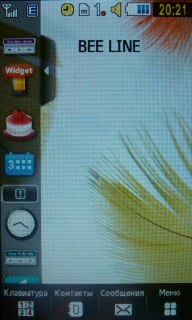
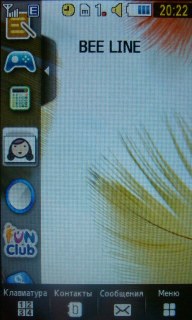
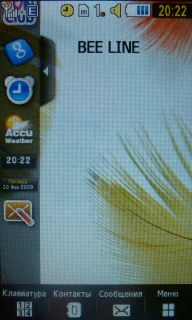
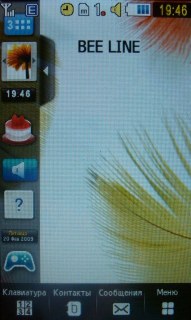
В настройках вы сами можете выбирать, какие иконки будут отображаться на панели, хоть ноль, хоть все двадцать. Одновременно на экране можно разместить около 4 иконок, но, учитывая их полупрозрачное исполнение, вы можете расположить виджеты в несколько слоёв и их количество на экране значительно увеличится.

Итак, давайте посмотрим, что предлагает интерфейс TouchWiz обладателям Samsung M8800 в плане виджетов:
- три варианта часов: большие аналоговые часы без циферблата; прямоугольные цифровые часы; мировое время – можно настроить отображение времени только для одного города или же выбрать второй интересующий пункт, и его информация также будет видна на рабочем столе. К временным информаторам также можно отнести виджет текущей даты – прямоугольник, на котором мы видим день недели и дату. При нажатии на иконку мирового времени, мы перемещаемся в приложение, где можем выбирать другие города. Остальные виджеты не отвечают взаимностью при нажатии на их рабочую область.


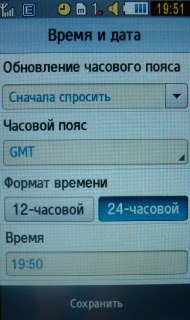
- праздничный торт – при наличии пометок в календаре о приближающихся днях рождениях, возле тортика появляется рамка с информацией о дате события, имени виновника торжества, а ниже – значки набора номера, создания сообщения или видеовызов;
- оповещение о событиях, – если в вашем органайзере запланировано какое –либо событие, прямоугольный виджет отображает его содержимое;
- календарь – вытаскивая на рабочий стол синий квадратик, на глазах вырастает календарь размером в пол экрана. Кликая по данному виджету, мы перемещаемся в основное приложение календаря;

- иконка звукового динамика – в итоге превращается в большую рамку с перечислением доступных профилей (обычный, без звука, автомобиль, встреча, на улице, автономный). Нажимаем пальцем на интересующий режим и профиль мгновенно изменён. Шапка появившейся рамки отражает действующий в телефоне профиль – кликая по ней, вся последующая часть рамки скрывается, и мы получаем только прямоугольник с текущим профилем;
- иконка свёрнутого конверта – понятное дело, доступ к сообщениям. Кликаем по виджету и переходим к просмотру всех имеющихся сообщений;
- значок будильника – при переносе на экран сохраняет свой внешний вид, чуть увеличиваясь в размерах. При нажатии на виджет – попадаем в приложение будильника, где осуществляем настройки;
- иконка Bluetooth – опять же сохраняет свой вид на экране. Кликаем по иконке и переходим в соответствующее приложение. Оформление меню Bluetooth также интересно. По центру - желтоватый кружок с заключенным в нём изображением телефона. Нажимаете его любым пальцем руки (хоть двумя) - он принимает синий оттенок и внутри телефона загорается «синий зуб» - активируется беспроводная связь, вокруг вылезают чуть меньшие по размерам кружки видимых устройств с наименованиями;


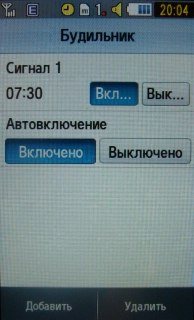
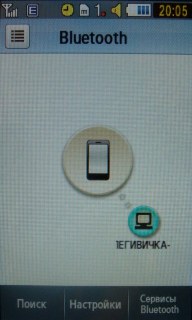
- рамка с миниатюрным изображением внутри – вытаскиваем иконку на рачий стол – рамка увеличивается до половины экрана. Это просмотр картинок и обоев и не только. Под картинкой сосредоточены две кнопки – одна отвечает за переключение между доступными картинками и фотографиями, вторая позволяет выбрать интересующее изображение сразу в качестве обоев рабочего стола;
- блокнотик с ручкой – касаясь иконки, переходим к экрану набора заметок;
- иконка игрового джойстика – не сложно догадаться, что при нажатии на неё, попадаешь в игровые приложения;
- белая рамка со знаком вопроса – на самом деле ничего загадочного здесь нет, нажимая на виджет, попадаем в горизонтальное меню помощи;

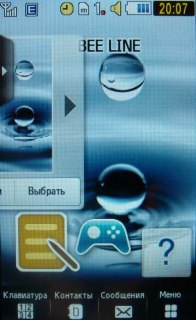
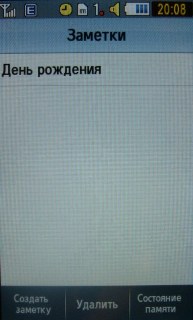
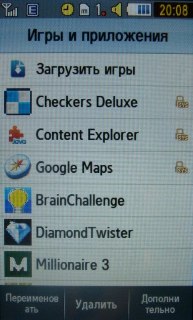
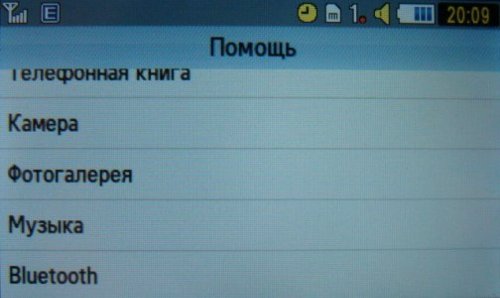

- иконка калькулятора – перетаскиваем на экран, нажимаем и попадем в приложение калькулятора;
- овал, напоминающий зеркало – на рабочем столе иконка увеличивается, при нажатии – активируется VGA–камера, с помощью которой можно запечатлеть себя–любимого;
- рамка с изображением лица мультяшной девочки: на рабочем столе виджет представляет собой набор рамок с именами контактов, нажимаем на рамку – на половину экрана выскакивает контакт с личной фотографией, под которым расположены кнопки вызова, создания сообщения и видеовызова. По бокам располагаются другие 4 рамки со следующими контактами;
- значок FUN Club – при нажатии на виджет, запускается браузер на странице Samsung FUN Club;
- иконка с латинской буквой g – перетаскиваем виджет на стол и получаем поисковую строку Google – кликаем по виджету и переходим в режим экранной клавиатуры для набора текста – после чего текст отображается в поисковой строке и, нажимая лупу, переходим в браузер, к результатам поиска;

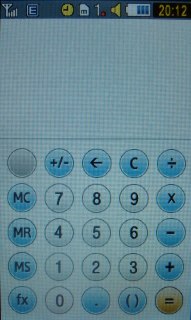
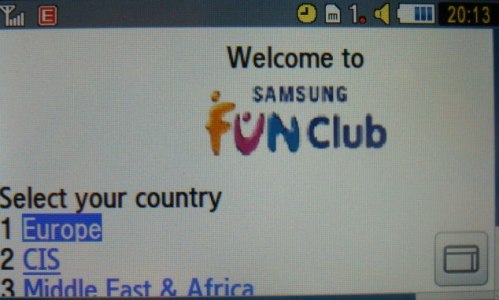
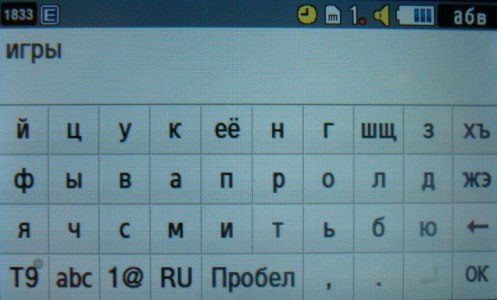

- маленький значок с надписью Accu Weather (информация о погоде) – на рабочем столе виджет превращается в большой круг, на верхушке которого изображаются текущие погодные условия в выбранном городе (тучи, солнце и так далее); в центре – информация о температуре, населённом пункте и когда обновлялась в последний раз; внизу круга информация о текущем дне (сегодня или, нажимая – переходим к прогнозу на завтра). И это ещё не всё – на правой грани большого круга есть меньший кружочек, отвечающий за обновление информации. И опять же не всё – щелкая по центру большого круга, переходим к рамке на рабочем столе. Здесь уже полноценное приложение: верх рамки позволяет выбирать погоду на сегодня, либо просмотреть на ближайшие 6 дней; середина опять таки содержит рисунок погодных условий, температуру, время и населённый пункт; ниже – скорость ветра и самая высокая/низкая температура за день; в самом низу рамки – возврат к большому кругу или переход в дополнительные настройки (единицы измерения - Цельсий, фаренгейт; название города - набираем через клавиатуру сами; периодичность обновлений – нет, раз в день, 2 раза в день, 3 раза в день). Да, ещё вверху рамки – переход на домашнюю страницу приложения Accu Weather. Не смотря на небольшие размеры рабочих областей виджета – ошибочные нажатия минимальны, работать пальцами вполне удобно.

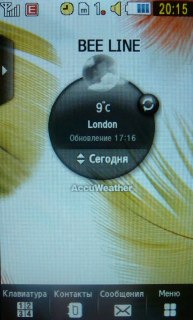

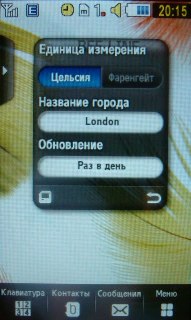
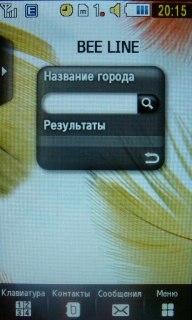


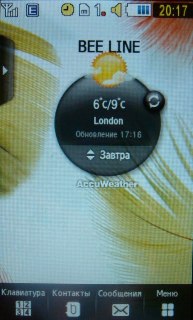
- один из самых полезных виджетов – рамки управления mp3–плеером и радио.Верхняя часть отображает проигрываемую песню или радиостанцию, ниже расположены органы управления – перемотка и запуск/остановка воспроизведения (данные виджеты отвечают также за работу приложений в фоновом режиме).
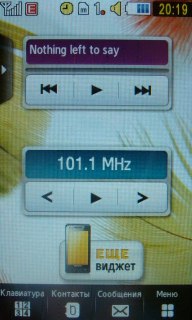
- остался последний виджет, который просто поражает своей "мощью". Мы говорим об иконке телефона с надписью Widget. Вытаскиваем значок на экран и, ух-ты, – возле изображения телефона «горит» надпись – «Ещё виджет». А это значит, что при нажатии на иконку – мы попадаем к большому перечню всевозможных виджетов, доступных в Интернете, с возможностью поиска интересующих.

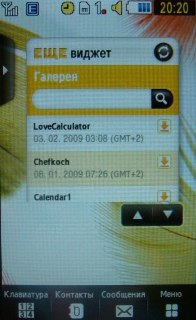
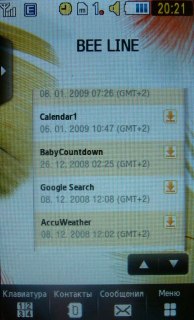
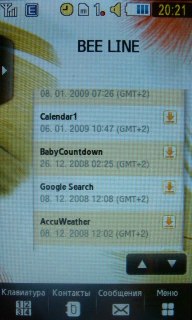
Вот так то, Pixon способен расширить функционал своего рабочего стола до безумных пределов. Изначально загруженные 20 виджетов не ограничивают возможности по оформлению режима ожидания, так как мгновенно из сети можно пополнить свою библиотеку массой новых мини-приложений.
Теперь об удобстве работы – конечно удобно! Как вы уже заметили – каждая иконка либо увеличивается в размерах при переносе на рабочий стол, либо превращается в другую – более значительных размеров. Большая диагональ дисплея (3.2 дюйма) способствует свободному размещению порядка 4 виджетов или же ещё большему кол-ву, при расположении их друг на друге. Единственный минус в работе с виджетами – процедура пролистывания линейки виджетов. Под процедурой подразумевается поглаживание экрана сверху-вниз или наоборот. Довольно–таки часто, вместо прокрутки, запускается один из виджетов (например – непреднамеренный вход в браузер способствует «поеданию» вашего трафика). Этого можно избежать, задав в настройках количество виджетов, помещающееся на экране, без выхода за его пределы. В остальном, перетаскивание иконок на экран и обратно очень удобно.
На закуску – упомянутое в начале раздела наименование оператора на рабочем столе, так же можно свободно перемещать пальцами по всему периметру дисплея или же скрыть подобно любому другому мини-приложению.
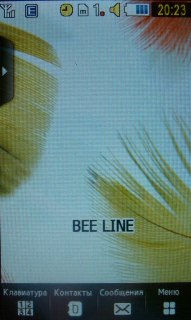
Теперь возвращаемся к сенсорной строке программных клавиш, расположенной в нижней части режима ожидания.
Первая вкладка – "Клавиатура". Нажимаем и переходим к экрану цифровой клавиатуры.
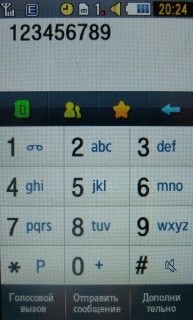
Расположение и оформление сенсорных клавиш максимально упрощено и приближено к стандартной цифровой клавиатуре. Размеры всех кнопок велики, можно свободно работать большим пальцем и не беспокоиться об ошибке набора номера. Расположение элементов следующее: четвёртая часть экрана выделена для отражения набираемого номера. Эту область и набор цифровых клавиш разделяет небольшая полоса иконок – переход к контактам, группам, избранным контактам и удалению последнего набранного символа. В нижней части экрана опять-таки поместили строку программных клавиш (таким образом устроены практически все приложения в телефоне). Здесь можно выполнить голосовой выбор набранного номера, отправить сообщение и дополнительные возможности – видеовызов.
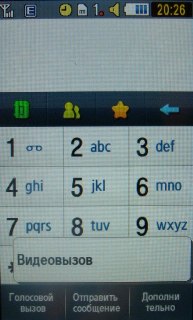
Во всех приложениях и программах телефона, нижние строки программных клавиш имеют одинаковые размеры (в основном – до трёх больших кнопок). Их размеры приблизительно соответствуют площади мизинца, но нажатия любыми пальцами исключает промахи.
Сама цифровая клавиатура имеет крупные обозначения цифрового ряда и чуть меньшие алфавитные обозначения. По умолчанию, на клавиатуре мы видим латинский алфавит и, увы, только из настроек можно изменить язык клавиш – на экране самой клавиатуре это сделать не удастся. После набора первых четырёх цифр, в верхней части дисплея появляется список похожих номеров на выбор.
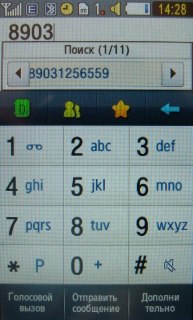
Клавиша 1 отвечает при её удержании за переход к голосовой почте, # - включение/отключение беззвучного режима.
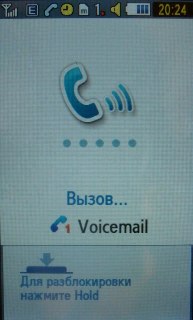
При наборе номера, автоматически срабатывает блокировка сенсорного экрана, во-избежании случайного нажатия пальцами или лицом каких-либо элементов на экране. А таких активных областей на дисплее, в процессе разговора достаточно.
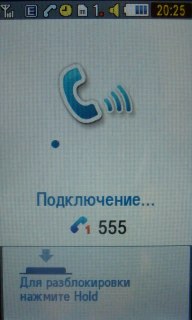
Верхнюю часть экрана заполняют шесть крупных значков следующего содержания:
- динамик – включение/отключение громкой связи;
- звук – включение/отключение звука;
- видеовызов абонента;
- гарнитура – переключение на стереогарнитуру, в случае её подключения к устройству;
- удержать – удержание вызова;
- завершение всех активных вызовов.
Ниже мы видим список текущих активных вызовов (несколько – в случае проведения телеконференции).
Напротив каждого абонента расположен отдельный значок завершения вызова.
Ещё ниже отображается продолжительность каждого вызова;
Ну и традиционно для рассматриваемой оболочки – три иконки программных клавиш: клавиатура (переход к стандартной цифровой клавиатуре); контакты; дополнительно (добавить в контакты, отправить сообщение и заметки).
Как видите, TouchWiz’у свойственна многозадачность во время разговоров с абонентами.
Хотелось бы ещё раз отметить принцип работы блокировки экрана. По нажатию на клавишу набора номера экран блокируется. Если вам необходимо произвести какие-либо действия во время набора – необходимо нажать специально отведённую на левую грань клавишу Hold. Но, что мне не очень понравилось, по истечении 5 секунд экран вновь блокируется, если вы не успели выбрать интересующую вас функцию.
Все органы управления имеют большие размеры, работать с экраном в режиме разговора – сплошное удовольствие!
Следующий элемент строки программных клавиш режима ожидания – "Контакты".
Нажимая кнопку, перемещаемся к списку всех контактов телефонной книги.
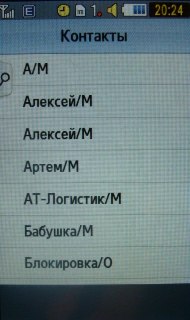
Верхушка экрана позволяет просмотреть в отдельном окне группы контактов и избранные контакты.
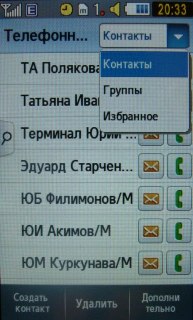
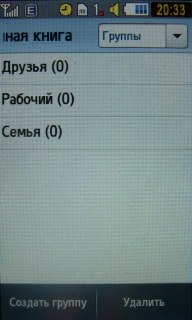
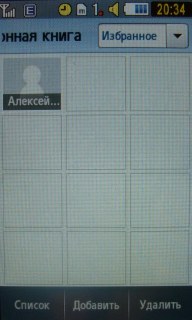
Напротив каждого контакта размещены ярлыки создания сообщения и вызова абонента.
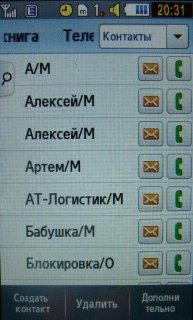
Пролистывание списка возможно поглаживанием пальцем дисплея в интересующем направлении, нажатием качельки регулировки громкости или же, что самое интересное – при помощи небольшой вкладки в виде лупы в левой части экрана. Приложив палец к лупе, двигаем её вверх/вниз и как результат – на дисплее, отдельным фоном, высвечиваются заглавные буквы алфавита.
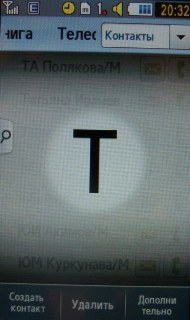
Добравшись до интересующей буквы, останавливаем перемещение и попадаем к списку контактов, начинающихся с данной буквы. Такое решение интересно и уникально. С другой стороны, к экрану нужно прикладывать усилия, чтобы лупа успевала за движением вашего пальца, так как при ослаблении нажатия выбирается совершенно не та буква, которая необходима. Внизу экрана, список клавиш состоит из следующих элементов: создать контакт, удалить и дополнительно.
При создании нового контакта в память SIM-карты, вводится всего три значения: имя, номер телефона и порядковый номер.
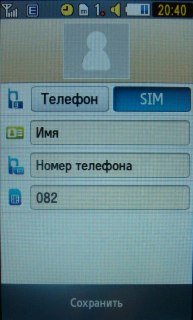
А вот возможности по вводу информации в память телефона намного расширены, если не максимальны на сегодняшний день:
- имя;
- фамилия;
- имя контакта;
- мобильный – личный;
- мобильный – бизнес (для предыдущего поля и текущего можно изменять наименование вводимой информации: городской-личный, городской-бизнес, факс, другое, видеовызов);
- e-mail-личный (или e-mail-бизнес);
- группа;
- мелодия звонка;
- вибрация (5 вариантов вибросигнала);
- день рождения;
- заметки.
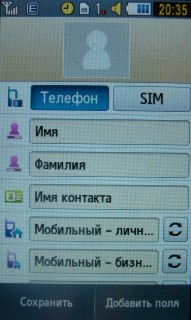

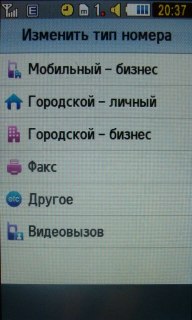
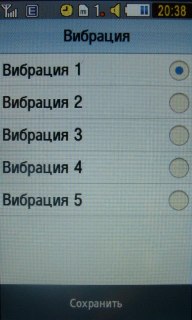
Этим поля по вводу информации не ограничены - при помощи нижней программной клавиши, можно добавить: URL–личный, URL–бизнес, DTMF, мелодия сообщения, псевдоним, компания, должность, адрес-личный, адрес-бизнес.
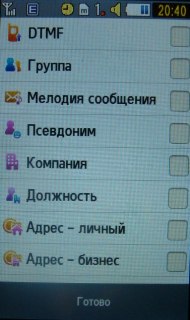
Дополнительно для списка контактов можно осуществлять следующие операции: копирование; перемещение; создание своей визитки; отправка по Bluetooth; каталог сервисов; контакты FDN; настройки (память по умолчанию – карта или телефон); порядок отображения имени – Имя Фамилия, Фамилия Имя; мой номер; состояние памяти.
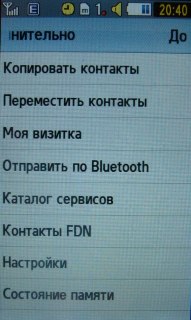
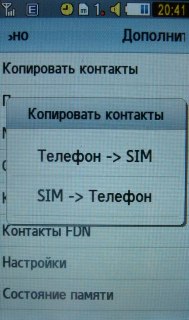
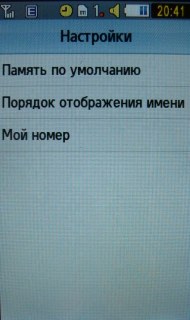
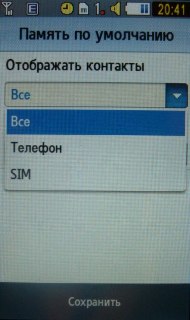
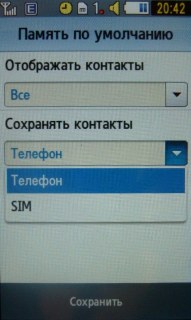
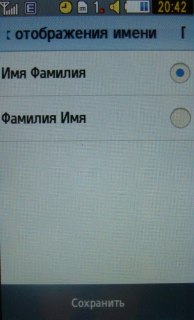
Следующий элемент строки режима ожидания – "Сообщения".
Нажимая сенсорную клавишу, переходим к экрану сообщений, где построчно предлагаются следующие возможности: создать, входящие, e-mail сообщения, черновики, исходящие, отправленные, мои папки, шаблоны, очистка папок, настройки, экстренные сообщения, состояние памяти.
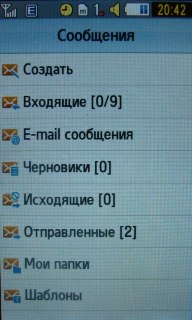
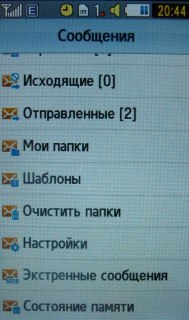
Прежде чем перейти к рассмотрению процедуры создания сообщения, хочу сказать пару слов об экстренных сообщениях и режиме просмотра писем.
В экстренной ситуации нажатием качельки регулировки громкости 4 раза при заблокированной клавиатуре (остальные функции недоступны), произойдёт отправка экстренного сообщения выбранным получателям. Если получатель перезвонит вам, звонок будет принят автоматически. В настройках можно устанавливать количество повторов отправки сообщений – один раз, 3 раза и 5 раз. Текст сообщения единый: «Я в беде. Мне нужна помощь». Очень полезный инструмент, если не дай бог, с вами что-нибудь приключилось.
При просмотре любых сообщений в верхней части экрана установлен фильтр для перехода между типами сообщений. Далее, отображается 5 сообщений (при прокрутке пальцем или качелькой можно просмотреть остальные) и ниже – программные клавиши: сортировка – дата, отправитель, тип, тема, размер, защита; перемещение в мои папки; удаление.

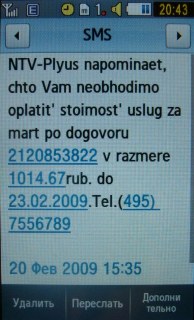
При просмотре отдельного сообщения в верхней части размещены стрелки – переход к следующему письму. Шрифт текста сообщения настолько огромен, что его можно прочесть на расстоянии (будьте осторожны, чтобы никто чужой не прочёл!). Качелька регулировки громкости вновь приходит на помощь, позволяя уменьшать или увеличивать шрифт. Строка клавиш позволяет удалять, пересылать, добавлять в контакты, сохранять как шаблон, расписание или заметку и печатать ваши сообщения.
Теперь рассмотрим способы создания сообщений.
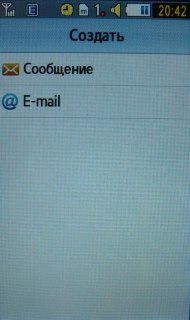
При входе в экран создания сообщения, в верхней части предлагается коснуться экрана для добавления адресата: последние контакты, все контакты, группы, ввод вручную.
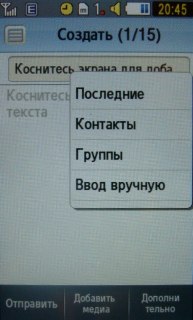
На основном экране ввода текста также присутствует надпись – «Коснитесь для добавления текста». Здесь начинается самое интересное.
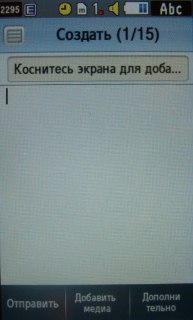
По умолчанию на экране появляется вертикальная клавиатура с цифрами и латинским алфавитом.
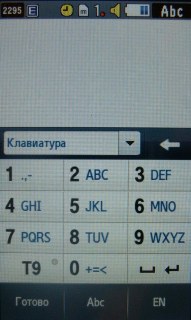
Программная строка включает клавиши - подтвердить готовность переноса созданного текста в сообщение; изменить вариант отображения букв алфавита – АБВ (крупные), абв (мелкие), только цифры, символы и смайлы. Последний элемент программной строки изменяет язык ввода – 10 вариантов. Область ввода текста и клавиатуры разделяет неприметный фильтр с надписью «Клавиатура». На самом деле это очень полезный инструмент. Раскрывая фильтр, мы можем перейти к рукописному вводу, окну ввода 1 и окну вода 2.
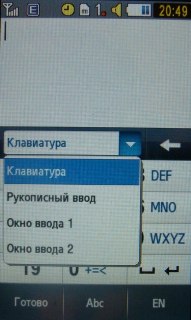
Начнём с рукописного ввода. Перед нами белое поле для ввода текста от руки. При помощи стилуса, идущего в комплекте поставки, вводим текст. Распознавание вводимых символом на родном русском языке не вызывает нареканий. Нужно стараться максимально точно изобразить букву, дабы не получить ложный результат. Нижняя строка также позволяет менять тип ввода и выбирать язык.
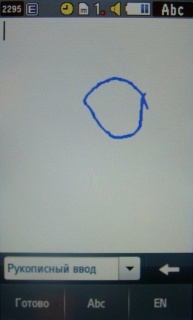
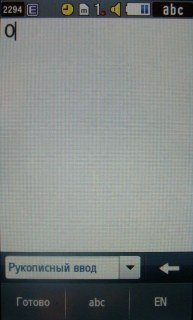
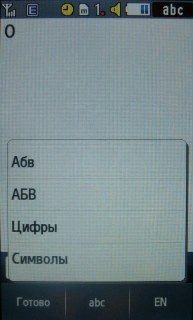
Следующий вид клавиатуры – окно ввода 1. На самом деле таких окон для ввода – целых 4. Первые три отличаются языком ввода текста, а последнее – предназначено для цифр. Причём, у нижнего окна всегда установлен английский язык, а для двух верхних – используется один выбранный вами язык. Здесь также подразумевается рукописный ввод информации. Маловероятно, что такой способ ввода сообщений придется кому-то по душе. Но всё же, разнообразие набора сообщений – приятно удивляет.
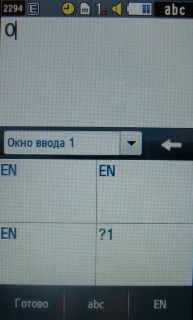
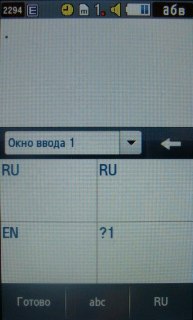
Последний вид клавиатуры – окно ввода 2. Аналогия предыдущего пункта, но более упрощенная. Экран разделён на две части – верхнюю область отображения текста и нижнюю – для рукописного ввода.
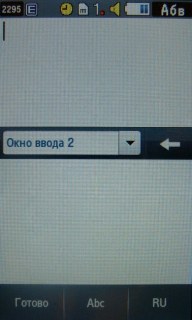
На этом виды клавиатуры не исчерпаны. В любой момент переворачиваем дисплей в горизонтальное положение и перед нами «всплывает» полноценная QWERTY–клавиатура. Если в остальных ручных клавиатурах ввод необходимой буквы сопровождается несколькими нажатиями одной буквы (пока не достигните интересующей), то здесь практически для каждого элемента алфавита выделена отдельная ячейка (кроме пар её, шщ, жэ, хъ). Нижняя строка клавиатуры позволяет переходить к символьной раскладке, изменять язык ввода и переходить к заглавным буквам. Есть ещё один не маловажный элемент – кнопка Т9. Это включение словаря предективного ввода: при вводе второй буквы, в области ввода предлагаются варианты полных слов.
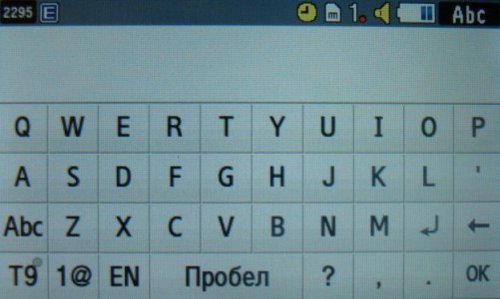

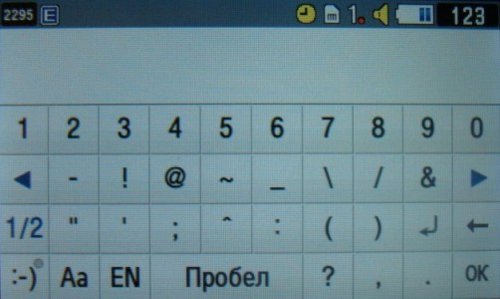

Вот так, на ваш выбор целых 5 вариантов клавиатур для ввода текстовой информации. Все сенсорные клавиши достаточных для комфортного набора размеров. Отметим, что для всех клавиатур, за исключением цифровой при наборе номера, возможно горизонтальное ориентирование с переходом в QWERTY–режим.
И это ещё не всё! Когда выбран адресат и напечатан текст - нижняя программная строка позволяет: само собой отправить сообщение; добавить картинку, видео, звук, сделать фото, записать видео, записать звук; вставить шаблон, визитку, расписание, задачу, заметку, закладку; добавить тему; добавить страницу.
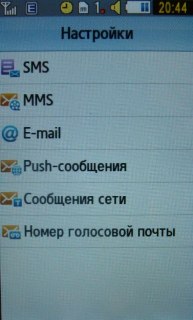

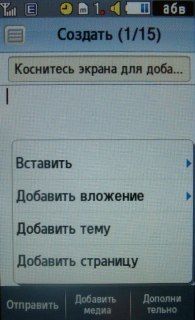
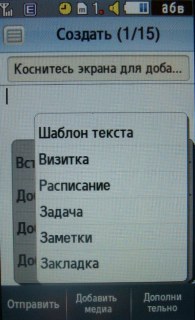
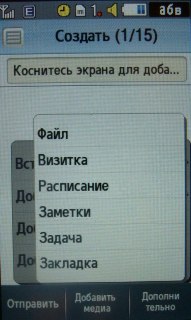
Последний элемент программной строки режима ожидания – "Меню".
Нажимаем пальцем на иконку и переходим в главное меню. Между прочим, строка клавиш в главном меню практически идентична режиму ожидания, только вместо клавиши меню видим клавишу виджет. Меню состоит из 12 иконок 3х4, размещенных на экране, т.е. никаких дополнительных папок вне области дисплея вы не найдёте.

Первая иконка переносит нас в журнал вызовов. Вверху расположен фильтр, где можно перемещаться между всеми вызовами, пропущенными, исходящими и входящими. На экране помещается 7 строк с информацией о вызовах, остальные доступны при поглаживании экрана пальцем или же нажатием качельки. Для каждого вызова выделен значок его статуса (входящий и так далее); память хранения (карта или телефон) и значок совершения вызова интересующего абонента. Строка программных клавиш состоит: диспетчер вызовов – счётчики данных, стоимость вызовов, длительность; добавление контакта в чёрных список и удаление выбранного контакта. Все элементы журнала вызовов опять-таки приспособлены для комфортной работы пальцами.
Темы оформления рабочего стола
Вы наверняка задались вопросом, почему нами не упоминаются темы оформления меню и рабочего стола. Да потому что таковых не имеется и подобное оформление не предусмотрено в Pixon. В настройках дисплея можно только лишь выбирать обои рабочего стола. Дополнительно, доступен выбор трёх типов шрифта – причём шрифт меняется абсолютно во всех приложениях и подменю телефона.
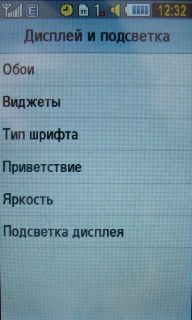
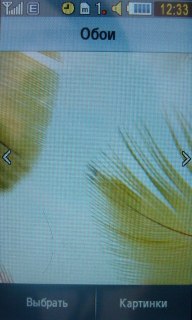
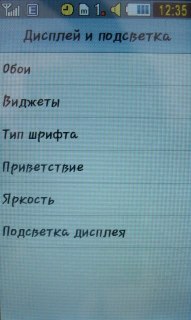
Что касается вариантов отображения внутреннего содержимого приложений – то в большинстве случаев – это горизонтальные строки. Но для такого немаловажного пункта меню, как – диспетчер файлов, информация по содержимому карты памяти и телефона может быть представлена не только в виде строк, но и иным способом. При помощи вынесенной в верхний левый угол квадратной кнопки, содержимое отображается в виде небольших значков (но достаточно удобных для обращения). Причём, используя большинство приложений, когда вам необходимо прибегнуть к извлечению файла из диспетчера, варианты отображения также можно изменять.
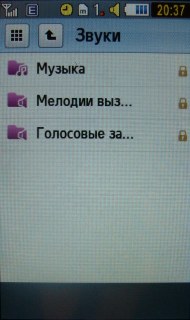
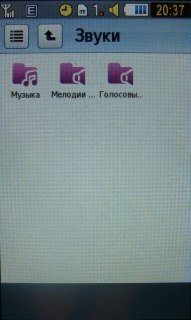
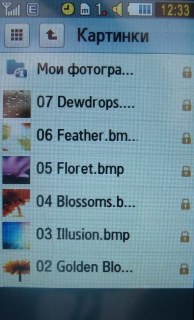
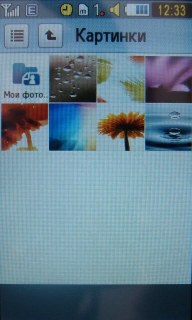
Интересна реализация интерфейса при изменении громкости – за что отвечает качелька на правой грани устройства. При её нажатии – на экране появляется синий кружок с изображением микрофона в центре. По окружности нанесены порядковые номера уровня громкости. При нажатии вверх/вниз качельки регулировки, или же, проводя пальцем по окружности в интересующем направлении – можно управлять громкостью. Вторая вкладка позволяет аналогичным
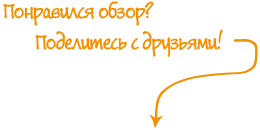
Цены на Samsung M8800 Pixon
Другие обзоры







